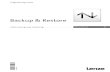Welcome message from author
This document is posted to help you gain knowledge. Please leave a comment to let me know what you think about it! Share it to your friends and learn new things together.
Transcript


SEKOLAH MENENGAH KEJURUANBIDANG KEAHLIAN TEKNOLOGI INFORMASI DAN KOMUNIKASIPROGRAM KEAHLIAN REKAYASA PERANGKAT LUNAK
Melakukan Backup Data
BAGIAN PROYEK PENGEMBANGAN KURIKULUMDIREKTORAT PENDIDIKAN MENENGAH KEJURUAN
DIREKTORAT JENDERAL PENDIDIKAN DASAR DAN MENENGAHDEPARTEMEN PENDIDIKAN NASIONAL
2004
KODE MODUL
DTA.MNT.101.(2).A

ii
SEKOLAH MENENGAH KEJURUANBIDANG KEAHLIAN TEKNOLOGI INFORMASI DAN KOMUNIKASIPROGRAM KEAHLIAN REKAYASA PERANGKAT LUNAK
Melakukan Backup Data
PENYUSUNTIM FAKULTAS TEKNIK
UNIVERSITAS NEGERI YOGYAKARTA
BAGIAN PROYEK PENGEMBANGAN KURIKULUMDIREKTORAT PENDIDIKAN MENENGAH KEJURUAN
DIREKTORAT JENDERAL PENDIDIKAN DASAR DAN MENENGAHDEPARTEMEN PENDIDIKAN NASIONAL
2004
KODE MODUL
DTA.MNT.101.(2).A

iii
KATA PENGANTAR
Modul dengan judul “Melakukan Backup Data merupakan bahan ajar
yang digunakan sebagai panduan praktikum peserta diklat Sekolah
Menengah Kejuruan (SMK) untuk membentuk salah satu bagian dari
kompetensi pada Bidang Keahlian Teknik Rekayasa Perangkat Lunak.
Modul ini membahas tentang prosedur dan proses backup data dalam
komputer. Modul ini terdiri dari 4 (empat) kegiatan belajar. Kegiatan
belajar 1 berisi tentang pemahaman prosedur backup data. Kegiatan
belajar 2 berisi tentang mempersiapkan aplikasi backup data. Kegiatan
belajar 3 berisi tentang cara melakukan backup data dan Kegiatan belajar
4 berisi tentang pemahaman pengecekan data yang telah di-backup.
Dengan menguasai modul ini peserta diklat mampu melakukan proses
backup data dengan baik dan benar sesuai dengan prosedur dan SOP
yang berlaku.
Yogyakarta, Desember 2004
Penyusun
Tim Fakultas TeknikUniversitas Negeri Yogyakarta

iv
DAFTAR ISI MODUL
Halaman
HALAMAN DEPAN ............................................................................ i
HALAMAN DALAM ............................................................................ ii
KATA PENGANTAR ........................................................................... iii
DAFTAR ISI MODUL ......................................................................... iv
PETA KEDUDUKAN MODUL ..............................................................vii
PERISTILAHAN / GLOSSARY ............................................................. ix
I. PENDAHULUAN ..................................................................1
A. DESKRIPSI JUDUL.............................................................1
B. PRASYARAT .....................................................................1
C. PETUNJUK PENGGUNAAN MODUL .....................................2
1. Petunjuk Bagi Siswa ....................................................2
2. Peran Guru .................................................................3
D. TUJUAN AKHIR ................................................................3
E. KOMPETENSI ...................................................................3
F. CEK KEMAMPUAN ............................................................5
II. PEMELAJARAN ...................................................................6
A. RENCANA PEMELAJARAN PESERTA DIKLAT .......................6
B. KEGIATAN BELAJAR .........................................................8
1. Kegiatan Belajar 1 : Penjelasan prosedur backup data ..8
a. Tujuan Kegiatan Pemelajaran..................................8
b. Uraian Materi 1.......................................................8
c. Rangkuman 1.........................................................12
d. Tugas 1 .................................................................13
e. Tes Formatif 1........................................................13
f. Kunci Jawaban Formatif 1 .......................................13

v
g. Lembar Kerja 1.......................................................14
2. Kegiatan Belajar 2 : Mempersiapkan aplikasi
backup data ..............................................................15
a. Tujuan Kegiatan Pemelajaran .................................15
b. Uraian Materi 2.......................................................15
c. Rangkuman 2.........................................................21
d. Tugas 2 .................................................................22
e. Tes Formatif 2........................................................22
f. Kunci Jawaban Formatif 2 .......................................22
g. Lembar Kerja 2.......................................................23
3. Kegiatan Belajar 3 : Melakukan backup data .................25
a. Tujuan Kegiatan Pemelajaran .................................25
b. Uraian Materi 3.......................................................25
c. Rangkuman 3.........................................................30
d. Tugas 3 .................................................................30
e. Tes Formatif 3........................................................30
f. Kunci Jawaban Formatif 3 .......................................31
g. Lembar Kerja 3.......................................................31
4. Kegiatan Belajar 4 : Mengecek data yang di backup ......33
a. Tujuan Kegiatan Pemelajaran .................................33
b. Uraian Materi 4.......................................................33
c. Rangkuman 4.........................................................34
d. Tugas 4 .................................................................35
e. Tes Formatif 4........................................................35
f. Kunci Jawaban Formatif 4 .......................................35
g. Lembar Kerja 4.......................................................36

vi
III. EVALUASI ......................................................................38
A. PERTANYAAN ..................................................................38
B. KUNCI JAWABAN EVALUASI .............................................38
C. KRITERIA KELULUSAN .....................................................44
IV. PENUTUP .........................................................................45
DAFTAR PUSTAKA ........................................................................46

vii
PETA KEDUDUKAN MODUL
A 1 2 3
Stand AloneProgrammer I
Multi UserProgrammer
B
C
G N
F M
E
D
O
H
I
J
K
L
R
S
T
U
P
Q
SLTP & yangsederajat
WebProgrammer

viii
Keterangan :
Kode KodeKompetensi Kompetensi
A SWR.OPR.200.(1).A Mengoperasikan Sistem OperasiB SWR.OPR.100.(1).A Menginstalasi softwareC SWR.MNT.100.(1).A Mengubah konfigurasi softwareD SWR.DEV.100.(1).A Menyiapkan dan melakukan survey untuk
menentukan kebutuhan dataE SWR.OPR.309.(1).A Mengoperasikan software bahasa
pemograman level 1F DTA.OPR.115.(1).A Konversi data level 1G SWR.DEV.500.(1).A Menguji program level 1H HDW.OPR.103.(1).A Mengoperasikan sistem operasi jaringan
komputer berbasis teksI HDW.OPR.104.(1).A Mengoperasikan sistem operasi jaringan
komputer berbasis GUIJ DTA.DEV.101.(3).A Melakukan perancangan pengumpulan dataK SWR.DEV.300.(2).A Melakukan desain dan perancangan softwareL SWR.DEV.400.(2).A Melakukan pengkodean programM DTA.MNT.101.(2).A Melakukan back up dataN DTA.MNT.102.(2).A Melakukan restore dataO SWR.OPR.303.(2).A Mengoperasikan software aplikasi basis dataP DTA.OPR.119.(2).A Membuat query dataQ SWR.DEV.500.(2).A Menguji programR SWR.DEV.401.(2).A Membangun interface dengan bahasa
pemograman berorientasi objekS SWR.DEV.402.(3).A Melakukan pengkodean programT SWR.OPR.304.(3).A Mengoperasikan bahasa pemograman
berbasis webU SWR.DEV.403.(2).A Membangun program aplikasi remote data
interaktif

ix
PERISTILAHAN/GLOSSARY
Application File File yang dapat langsung dijalankan oleh user.
Biasanya berakhiran BAT, EXE atau COM
(dilingkungan sistem operasi DOS atau Windows).
Backup Cadangan, backup file = file cadangan metode
untuk menyimpan copy dari data-data penting jika
terjadi kehancuran pada data sehingga data yang
sebelumnya sudah di-backup dapat dikembalikan ke
kondisi sebelum hancur / rusak.
Backup Device Media cadangan, media ini disediakan dalam rangka
pengamanan media jika media utama gagal
diakses. Jika kegagalan tersebut terjadi, disinilah
fungsi utama piranti simpanan yang akan
menyimpan data-data penting kedalam sebuah
cakera atau pita yang telah dipersiapkan.
Backup file file cadangan salinan dari file lain yang digunakan
sebagai cadangan terutama dari kejadian yang
tidak diharapkan.
CD-ROM Compact Disk Read Only Memory. Disk yang hanya
bisa dibaca. Piringan penyimpan data yang bisa
dibaca secara optik dan tidak bisa ditulis ulang.
CD-RW Compact Disc Recordable. Piringan (CD) yang bisa
ditulis dan dibaca. Piringan ini biasanya digunakan
untuk menyimpan data yang terpisah terutama
untuk dokumen yang memerlukan kapasitas daya
simpan yang cukup besar dan dalam bentuk
multimedia.

1
BAB I
PENDAHULUAN
A. DESKRIPSI JUDUL
Melakukan backup data merupakan modul berisi materi dasar tentang
proses dan prosedur yang harus dilakukan dalam membackup data.
Modul ini terdiri dari 4 (empat) kegiatan belajar, yaitu Memahami
prosedur backup data, mempersiapkan aplikasi backup data,
melakukan backup data dan mengecek data yang di backup. Dengan
menguasai modul ini diharapkan peserta diklat mampu melakukan
proses backup data dengan benar sesuai dengan prosedur dan
metode yang sesuai dengan kebutuhan yang ada saat itu.
B. PRASYARAT
Kemampuan awal yang dipersyaratkan untuk mempelajari modul ini
adalah :
1. Peserta diklat telah lulus modul/ materi diklat Mengoperasikan PC
standalone dengan sitem operasi berbasis teks.
2. Peserta diklat telah lulus modul/ materi diklat Mengoperasikan PC
standalone dengan sitem operasi berbasis GUI (Graphical User
Interface)..
3. Peserta diklat telah lulus modul/ materi diklat Mengoperasikan
software aplikasi basis data.
4. Peserta diklat menguasai pengetahuan pengoperasian komputer
dasar
5. Peserta diklat menguasai pengetahuan pengoperasian sistem
operasi sesuai dengan instruction manual

2
6. Peserta diklat telah mengikuti on-site training sesuai dengan
software yang dibutuhkan.
C. PETUNJUK PENGGUNAAN MODUL
1. Petunjuk Bagi Peserta Diklat
Peserta diklat diharapkan mampu berperan aktif dan berinteraksi
dengan sumber belajar yang mendukungnya, karena itu harus
diperhatikan beberapa hal sebagai berikut :
a. Langkah – langkah Belajar
Modul ini berisi materi mengenai kompetensi Melakukan backup data,
oleh sebab itu perlu diperhatikan beberapa hal agar peserta diklat lebih
berkompeten dan professional, yaitu :
1) Bagaimana memahami prosedur backup data sesuai dengan ukuran
dan jumlah data.
2) Mempersiapkan aplikasi backup data dan menyimpan backup data
yang diproses oleh software aplikasi.
3) Melakukan proses backup data menggunakan cara manual maupun
wizard.
4) Mengecek atau memeriksa hasil data yang telah di backup.
b. Perlengkapan yang Harus Dipersiapkan
Untuk menunjang kelancaran tugas yang akan Anda lakukan, maka
persiapkanlah seluruh perlengkapan yang diperlukan sesuai dengan
jenis tugas pada masing-masing kegiatan emelajaran.

3
c. Hasil Pelatihan
Anda akan mampu melakukan tugas/pekerjaan melakukan backup
data yang dikehendaki ke dalam media penyimpan menggunakan
software aplikasi.
2. Peran Guru
Guru yang akan mengajarkan modul ini hendaknya mempersiapkan diri
sebaik-baiknya yaitu mencakup aspek strategi pemelajaran,
penguasaan materi, pemilihan metode, alat bantu media pemelajaran,
dan perangkat evaluasinya.
B. TUJUAN AKHIR
Setelah mempelajari modul ini, peserta diklat diharapkan kompeten
dan professional melakukan tugas/pekerjaan melakukan backup
data yang dikehendaki ke dalam media penyimpan menggunakan
software aplikasi.
C. KOMPETENSI
Materi Pokok PemelajaranSubKompetensi
Kriteria UnjukKerja
LingkupBelajar
Sikap Pengetahuan Keterampilan1 2 3 4 5 6
1. Memahamiprosedurback-up data
Prosedur back-up data dapatdijelaskansesuai denganstandar operasiback-up data
Jenis–jenismedia back-up dan carapenanganannya
Teliti dancermat
Menjelaskanjenis-jenismedia back-up dan carapenangananmasing-masing
Memilih mediaback-up yangsesuai denganukuran danjumlah data

4
1 2 3 4 5 6
2. Mempersiapkan aplikasibackup dataatau sistembasis data
Aplikasi backup data atausistem basisdataberoperasisesuai denganstandaroperasiaplikasi backup data atausistem basisdata
Operasiperbaikan databeroperasi(login diterima)
Jenis–jenismedia backup dan carapenanganannya
Teliti dancermat
Menguraikanprosedurpenyimpanandata untuksoftware yangberbeda
Menyimpanback up datayang diprosesoleh soft-wareaplikasi
3. Melakukanbackup data
Proses backupdata dilakukansesuai operasiaplikasi backup data atausistem basisdata
Proses backupselesai denganditandaiadanyapemberitahuandari aplikasiatau sistembasis data
Hasil backupdisimpan dimedia yangditentukanpadaprosedur/rencana kerjaperusahaan
Langkah-lang-kahmemback-updata, baiksecaramanualmaupunmeng-gunakanwizard
Teliti dancermat
Menguraikanproses backupdata padamedia yangberbeda
Memback-updata meng-gunakan caramanualmaupunmelalui wizard
4. Mengecekdata yang dibackup
Data backupsesuai dengankriteria yangditentukanpadaprosedur/rencana kerjaperusahaan
Langkah-lang-kahmemback-updata, baiksecaramanualmaupunmenggunakan wizard
Teliti dancermat
Mengidentifikasi validasidata backup
Mengecek/memeriksavalidasi datahasil back-up

5
D. CEK KEMAMPUAN
Untuk mengetahui kemampuan awal yang telah Anda miliki, maka
isilah cek lis (√) seperti pada table di bawah ini dengan sikap jujur dan
dapat dipertanggungjawabkan.
Saya dapatMelakukan
Pekerjaan inidengan
Kompeten
SubKompetensi Pernyataan
Ya Tidak
BilaJawaban
“Ya”Kerjakan
1. Memahamiprosedurbackup data
Menjelaskan prosedur backupdata sesuai dengan standaroperasi backup data.
Tes Formatif1
2. Mempersiapkan aplikasibackup dataatau sistembasis data
Mengetahui aplikasi backupdata beroperasi sesuai denganstandar operasi aplikasibackup data.
Tes Formatif2
3. Melakukanbackup data
Mem backup data menggunakan cara manual maupunmenggunakan wizard.
Tes Formatif3
4. Mengecekdata yang dibackup
Memeriksa validasi data hasilbackup.
Tes Formatif4
Apabila anda menjawab TIDAK pada salah satu pernyataan diatas,
maka pelajarilah modul ini.

6
BAB II
PEMELAJARAN
A. RENCANA PEMELAJARAN PESERTA DIKLAT
Kompetensi : Melakukan backup data
1. Sub Kompetensi: Memahami prosedur backup data
Jenis Kegiatan Tanggal Waktu TempatBelajar
AlasanPerubahan
TandaTangan
Guru
Pengenalan jenis-jenis mediapeyimpanan(backup data)
2. Sub Kompetensi: Mempersiapkan aplikasi backup data
Jenis Kegiatan Tanggal Waktu TempatBelajar
AlasanPerubahan
TandaTangan
Guru
Pengenalan danpenggunaanaplikasi DCC –Direct CableConnection

7
3. Sub Kompetensi : Melakukan backup data
Jenis Kegiatan Tanggal Waktu TempatBelajar
AlasanPerubahan
TandaTangan
GuruProses backup datamenggunakan mediapenyimpan dansoftware yangberbeda secaramanualProses backup datamenggunakan mediapenyimpan dansoftware yangberbeda melaluiwizard
4. Sub Kompetensi : Mengecek data yang di backup.
Jenis Kegiatan Tanggal Waktu TempatBelajar
AlasanPerubahan
TandaTangan
GuruMelakukanpengecekankesesuaian hasilbackup datadenganpermintaanMemperbaiki ataumengulang jikaada kesalahanpada hasil backupdata

8
B. KEGIATAN BELAJAR
1. Kegiatan Belajar 1 : Penjelasan prosedur backup data
a. Tujuan Kegiatan Pemelajaran
Peserta diklat mengetahui jenis-jenis media penyimpan yang
digunakan dalam proses backup data.
b. Uraian Materi 1
Media penyimpan adalah bagian komputer yang mempunyai kerja
sebagai penyimpan data dan program. Media penyimpan merupakan
salah satu periferal yang digunakan untuk melakukan backup data.
Media penyimpan mempunyai satuan terkecil yaitu bit. Berikut ini
satuan kapasitas media penyimpan, antara lain :
§ Bit = 1 bit
§ Nibble = 4 bit
§ Byte = 8 bit = 1 Byte
§ Kilobyte = 1000 byte = 1 Kb
§ Megabyte = 1000000 byte = 1 Mb
§ Gigabyte = 1000000000 byte = 1 Gb
§ Terrabyte = 1000000000000 byte = 1 Tb
Media penyimpan dapat dikategorikan dalam dua jenis, yaitu :
1) Memori Internal
Memori jenis ini dapat diakses secara langsung oleh prosesor.
Berikut ini gambar hierarki memori dalam sebuah komputer.

9
Registers
Cache
Main memory
Disk Cache
Magnetic Disk
Magnetic Tape Optical Disk
Gambar 1. Hierarki Memori komputer
Berdasarkan hierarki memori diatas maka dalam
mengimplementasikan sistem memori terdapat tiga hal penting
yaitu :
§ Semakin kecil waktu akses, semakin besar harga per bit
§ Semakin besar kapasitas, semakin kecil harga per bit
§ Semakin besar kapasitas, semakin besar waktu akses.
2) Memori Eksternal
Memori jenis ini dapat diakses oleh prosesor melalui suatu modul
I/O. Memori eksternal dapat dibagi menjadi tiga tipe / jenis, yaitu :
a) Magnetic Disk
Magnetic Disk merupakan sebuah piringan bundar yang terbuat
dari logam atau plastik yang dilapisi dengan bahan yang dapat
dimagnetisasi.

10
Berdasarkan ukurannya magnetic disk dapat dibagi menjadi tiga
yaitu :
§ Floppy Disk Drive
§ Mempunyai ukuran 8”, 3,5”dan 5,24”
§ Mempunyai kapasitas max1,44 Mb, (2,88 tidakpopuler)
§ Lambat§ Umum§ murah
§ Hard Disk
§ Jenisnya : IDE, SCSI dan SATA.§ Internal dan External§ Kapasitas : 40 Mb, 120 Mb, 510 Mb, 1
Gb, 2 Gb, 3,2 Gb, 10 Gb, 20 Gb, 40 Gb,80 Gb dan 120 Gb
§ Umum§ murah
Gambar 2. Floppy Disk Drive
Gambar 3. Hard Disk

11
§ Removable Disk
ZIP DRIVE
§ Murah§ Mudah penggunaannya§ Umum§ Maximal 100 Mb
JAZ
§ Tiidak murah§ Maximal 1 Gb
L -120
§ Murah§ Dibaca seperti floppy 3,5”§ Tidak Populer§ Kapasitas 120 Mb
Multimedia Card
§ Murah§ Mudah penggunaannya§ Untuk perangkat
(dewvice) mobile.§ Kapasitas : 64 Mb, 128
Mb, 256 Mb, dan 512 Mb
USB Flash Disc
§ Murah§ Mudah penggunaannya§ Populer§ Kapasitas : 64 Mb, 128
Mb, 256 Mb, 512 Mb dan 1Gb.
Gambar 4. Removable Disk

12
b) Optical
CD ROM
• Kapsitas : 180 Mb, 650Mb dan 720 Mb/disc
• Mudah penggunaannya• Populer
DVD ROM
• Max 4,7 Gb/layer• Mudah penggunaannya• Populer
c) Magnetic Tape
Magnetic Tape
• Lambat• Mudah penggunaannya• Sangat murah harganya• Kapasitas max 1 Gb
c. Rangkuman 1
1) Media penyimpan merupakan salah satu periferal yang digunakan
untuk melakukan backup data.
2) Media penyimpan dapat dikategorikan menjadi dua jenis yaitu :
memori internal dan memori eksternal.
Gambar 5. Optical Disk
Gambar 6. Magnetic Tape

13
d. Tugas 1
1) Mereview teknologi media penyimpan untuk backup data beserta
spesifikasinya.
2) Menarik kesimpulan jinis-jenis media yang dapat digunakan untuk
backup data.
e. Tes Formatif 1
1) Sebutkan satuan kapasitas media penyimpanan yang digunakan
dalam backup data !
2) Jelaskan perbedaan memori internal dan memori eksternal,
kemudian berikan contohnya !
f. Kunci Jawaban Formatif 1
1) Satuan kapasitas media penyimpanan yaitu
§ Bit = 1 bit
§ Nibble = 4 bit
§ Byte = 8 bit = 1 Byte
§ Kilobyte = 1000 byte = 1 Kb
§ Megabyte = 1000000 byte = 1 Mb
§ Gigabyte = 1000000000 byte = 1 Gb
§ Terrabyte = 1000000000000 byte = 1 Tb
2) Perbedaan memori internal dan memori eksternal.
Pada memori internal dapat diakses secara langsung oleh prosesor.
Contoh : Registers Cache Memory
Sedangkan memori eksternal dapat diakses oleh prosesor melalui
suatu modul I/O. Contoh : RAID, Magnetic Disk, Optical Disk dan
Magnetic Tape.

14
g. Lembar Kerja 1
Alat dan bahan :
1) CPU …………………………………………. 1 buah
2) Monitor ……………………………………. 1 buah
3) Keyboard …………………………………. 1 buah
4) Mouse ……………………………………… 1 buah
Kesehatan dan Keselamatan Kerja
1) Berdo’alah sebelum memulai kegiatan belajar.
2) Bacalah dan pahami petunjuk praktikum pada setiap lembar
kegiatan belajar.
3) Pastikan komputer dalam keadaan baik, semua kabel penghubung
terkoneksi dengan baik.
4) Jangan meletakkan benda yang dapat mengeluarkan medan
elektromagnetik di dekat komputer (magnet, handphone, dan
sebagainya).
5) Gunakanlah komputer sesuai fungsinya dengan hati-hati.
6) Setelah selesai, matikan komputer dengan benar.
Langkah Kerja
1) Cek semua kelengkapan komputer.
2) Pelajari kemudian cermati cara kerja masing-masing media
penyimpanan.

15
2. Kegiatan Belajar 2 : Mempersiapkan aplikasi backup data
a. Tujuan Kegiatan Pemelajaran
Peserta diklat mampu mempersiapkan software aplikasi backup data.
b. Uraian Materi 2
Aplikasi Direct Cable Connection (DCC)
Aplikasi DCC - Direct Cable Connection merupakan software
aplikasi untuk melakukan backup data komputer dengan cara
melakukan tranfer file dari PC ke PC atau notebook dengan kabel
melalui Paralel port (LPT1) dan Serial port (COM 1). Hal ini mungkin
dilakukan pada Windows 98, ME dan NT/2000.
Perlengkapan yang dibutuhkan untuk menggunakan software aplikasi
Direct Cable Connection
Perlengkapan yang dibutuhkan
Software Windows 98SE untuk menginstall DCC softwareDirect cable 1 buah baik versi COM dan LPTLPT / COM pada computer DiaktifkanComputer 2 buah untuk saling bertukar file
Gambar 7. Aplikasi Direct Cable Connection

16
Sebelum melakukan proses backup data menggunakan DCC – Direct
Cable Connection, ada beberapa hal penting yang perlu diketahui,
yaitu :
§ Pada 2 computer diberikan workgroup yang sama. Untuk
memberikan nama pada masing masing, computer, sebelum
tahapan meng-install program DCC (Direct Cable Connection).
§ Untuk memasukan nama anda masuk ke bagian NETWORK, dari
control panel dan masuk kebagian IDENTIFICATION. Berikan
nama pada masing masing computer misalnya computer pertama
dengan COMPUTER NAME : satu, WORKGROUP : SMK, dan
COMPUTER DESCRIPTION : satu.
§ Untuk computer kedua nantinya akan digunakan sebagai HOST.
Misalnya pada test diberikan COMPUTER NAME : dua,
WORKGROUP : SMK, dan COMPUTER DESCRIPTION : dua.
§ Untuk melakukan share (berbagi data), maka fungsi share harus
diaktifkan dari Explorer setelah program selesai di Install. Pada
test dilakukan sharing pada directory drive, untuk test pada
computer DUA dan diberi nama duaC, juga share dibuat bagi
drive D dan CD-ROM di drive E dengan nama duaD dan
duaECDROM
§ Untuk menyeragamkan konfigurasi sebaiknya menganti Client
network dari MICROSOFT FAMILY LOGON menjadi MICROSOFT
NETWORK
Setelah semua hal diatas dipahami dan dimengerti, langkah
berikutnya menginstalasi software aplikasi Direct Cable Connection
seperti berikut ini :

17
Tabel 1. Instalasi Aplikasi Direct Cable Connection
No. Gambar Proses Keterangan
1 Masuk ke program START, SETTING,CONTROL PANEL dan aktifkan bagianADD/REMOVE PROGRAM
2 Lalu ke bagian WINDOWS SETUPuntuk menambahkan program DCC.Dan click bagian COMMUNICATION,lalu click bagian DETAIL
3 Selanjutnya, masuk ke DCC - DirectCable Connection, dan aktifkan.Windows akan meminta untukmelakukan setup bagi Dial Up yangtermasuk bagian dari DCC bilaprogram ini akan digunakan. Setelahmenjawab YES, maka bagian DIAL-UP NETWORKING dan bagian DIRECTCABLE CONNECTION juga akantampil keduanya. Click OK dan APLLY.
Proses selanjutnya, Windows akan bekerja mencari komponen file yang yang kurang untuk di installke harddisk computer, diperlukan CD-windows untuk menaktifkan DCC bagi Win98. Pada tahapan ini,setting Windows telah selesai. Selanjutnya juga melakukan instalasi untuk menaktifkan DCC kecomputer lain yang akan dihubungkan dengan direct cable.

18
No. Gambar Proses Keterangan
4 Untuk mengaktifkan DCC, bukabagian program Communications dariWindows 98 dan masuk ke bagianDCC - Direct Cable Connection. Padagambar dibawah ini adalah tahapanuntuk memilih apakah computermenjadi GUEST atau HOST
5 Ada 2 bagian pada computer yangakan dihubungan dengan sistemDCC. Computer pertama bertindaksebagai HOST. HOST adalahcomputer dengan posisi stand-byatau menerima perintah pengirimandata dari GUEST. Sedangkancomputer GUEST adalah computeryang mengaktifkan kegiatan daritranfer data.
Untuk memulai pelaksanaan program,HOST diharuskan dijalankan lebihdahulu. Setting pada HOST computersetelah program DCC diaktifkan :
6 Proses selanjutnya, Windows akanbekerja mencari komponen file yangyang kurang untuk di install keharddisk computer, diperlukan CD-windows untuk menaktifkan DCC bagiWin98. Selanjutnya tampak padagambar bawah, koneksi kabel yangdigunakan, apakah melalui Printerport - LPT atau Serial port –COM

19
No. Gambar Proses Keterangan
7 Apabila menu sharing file atauprinter, maka program DCC akanmenanyakan kembali dan cukupmengclick bagian file sharing untukmengaktifkan.
8 Pada gambar dibawah ini adalahmengaktifkan fungsi file sharingdengan mengclIck bagian FILE ANDPRINT SHARING..
9 Pilihan setelah anda mengclick FILEAND PRINT SHARING, anda dapatmemili keduanya atau salah satufungsi sharing dari WIn98. Untuk testhanya diaktifkan file sharing

20
No. Gambar Proses Keterangan
10 Selanjutnya juga harus melakukanfile sharing dari directory mana yangakan di share ke computer lain. Padacontoh dibawah ini adalah sharingdengan fungsi full pada computer duadengan drive C dan diberi nama duaCuntuk drive C
11 Proses selanjutnya kembaliketahapan program DCC danmeminta sebagai HOST stand-by.Dan menunggu koneksi daricomputer lain masuk dan melakukantranfer data.
12 Tahapan ini sama dengan diatas,tetapi memilih fungsi sebagai GUESTyang melakukan kontrol padacomputer host. Pada waktu memilihGUEST maka computer akan memintaDCC program dikonfigur pada GUEST.Selanjutnya tekan NEXT dan dimintamemilih koneksi kabel yangdigunakan. Pada contoh dibawah inidigunakan LPT1
13 Setelah menekan NEXT, makaprogram DCC akan mencari HOSTyang terhubung pada computer lain

21
No. Gambar Proses Keterangan
14 Untuk dapat masuk ke komputer lain,maka harus mengetahui namacomputer seperti yang telah andakonfigurasi sebelumnya. Untukcontoh dibawah ini adalahmenghubungkan computer lain yangbernama DUA
15
Bila konfigurasi sudah benar, akanlangsung tampil directory yang telahdi share dari computer dua yangtampil pada komputer GUEST.Dibawah ini adlah gambaran directorycomputer dua, dan memiliki 3 sharedirectory ( duaC - DriveC, duaD -driveD dan duaEcdrom - CDROMdrive)
16 Program DCC pada koneksiberlangsung, akan tampil sepertidibawah ini, jika terlanjur menutupHOST directory computer, untukmengembalikan maka cukup meng-click pada bagian VIEW HOST. dandirectory computer yang terhubungakan muncul kembali.
c. Rangkuman 2
1) Aplikasi DCC - Direct Cable Connection merupakan software
aplikasi untuk melakukan backup data komputer dengan cara
melakukan tranfer file dari PC ke PC atau notebook dengan kabel
melalui Paralel port (LPT1) dan Serial port (COM 1)..
2) Aplikasi DCC – Direct Cable Connection hanya untuk 2 komputer
saja dan hanya untuk melakukan transfer file (backup) saja.

22
d. Tugas 2
1) Buka program aplikasi DCC – Direct Cable Connection, lakukan
pengamatan dan percobaan koneksi antar 2 komputer melalui
paralel port.
2) Lakukan proses transfer data antar komputer menggunakan DCC
melalui paralel port.
e. Tes Formatif 2
1) Jelaskan fungsi software aplikasi DCC Direct Cable Connection
dalam proses backup data !
2) Sebutkan dan jelaskan peralatan yang digunakan untuk dapat
melakukan backup data menggunakan software aplikasi DCC –
Direct Cable Connection !
f. Kunci Jawaban Formatif 2
1) Fungsi software aplikadi DCC – Direct Cable Connection adalah
untuk melakukan backup data komputer dengan cara melakukan
tranfer file dari PC ke PC atau notebook dengan kabel melalui
Paralel port (LPT1) dan Serial port (COM 1)
2) Peralatan yang dibutuhkan untuk melakukan DCC – Direct Cable
Connection antara lain :
Software Windows 98SE untuk menginstall DCC softwareDirect cable 1 buah baik versi COM dan LPTLPT1 / COM1 pada computer DiaktifkanComputer 2 buah untuk saling bertukar file

23
g. Lembar Kerja 2
Alat dan bahan :
1) CPU ……………………………………….. 1 buah
2) Monitor …………………………………… 1 buah
3) Keyboard ………………………………… 1 buah
4) Mouse ……………………………………. 1 buah
5) Sistem operasi Win 9.X/Me/2000
6) Software aplikasi DCC – Direct Cable Connection
Kesehatan dan Keselamatan Kerja
1) Berdo’alah sebelum memulai kegiatan belajar.
2) Bacalah dan pahami petunjuk praktikum pada setiap lembar
kegiatan belajar.
3) Pastikan komputer dalam keadaan baik, semua kabel penghubung
terkoneksi dengan baik.
4) Jangan meletakkan benda yang dapat mengeluarkan medan
elektromagnetik di dekat komputer (magnet, handphone, dan
sebagainya).
5) Gunakanlah komputer sesuai fungsinya dengan hati-hati.
6) Setelah selesai, matikan komputer dengan benar.
Langkah Kerja
1) Cek semua kelengkapan komputer.
2) Rangkaikan semua kelengkapan kabel dan sambungan paralel
port (LPT1) sesuai petunjuk pada uraian materi 2.
3) Hubungkan kabel data pada masing-masing ke komputer
4) Periksa semua kabel penghubung pada komputer.

24
5) Hidupkan komputer dengan menekan saklar pada komputer,
jangan menghidupkan komputer dengan memasukkan colokan ke
stop kontak ketika saklar dalam keadaan on.
6) Jika komputer telah hidup, kemudian pastikan software Direct
Cable Connection sudah terinstall, jika belum dapat dilakukan
instalasi terlebih dahulu lewat Control Panel Add Remove
Program, Windows Setup.
7) Jika sudah terinstall kemudian jalankan software tersebut
8) Konfigurasikan masing-masing komputer sesuai petunjuk.
9) Aplikasi DCC dapat digunakan sesuai kebutuhan untuk melakukan
proses backup data.

25
3. Kegiatan Belajar 3 : Melakukan Backup Data
a. Tujuan Kegiatan Pemelajaran
Peserta diklat mampu melakukan proses backup data menggunakan
media penyimpan dan software yang berbeda.
b. Uraian Materi 3
Aplikasi Copy CD (Burning CD) menggunakan Software Nero
Burning ROM 6.6
Aplikasi Nero Burning ROM merupakan software aplikasi untuk
melakukan backup data komputer dengan cara melakukan transfer
dan copy file dari PC ke media penyimpan CD atau DVD menggunakan
periferal bantu yaitu CD Writer (CD-RW) atau DVD-RW. Kapasitas
simpan dalam CD bervariasi antara lain: 180Mb, 650 Mb dan 750 Mb
sedangkan kapasityas simpan sebuah DVD adalah 4,7 Gb. Berikut ini
spesifikasi teknis sebuah CD Writer.
Gambar 8. Perlengkapan Copy CD

26
Berikut ini cara pemasangan CD-RW atau DVD-RW dalam komputer :
Sesudah periferal CD Writer (CD-RW) dipasang dalam komputer, maka
selanjutnya akan dilakukan proses copy CD dari hardisk ke media
penyimpan CD. Software Nero Burning ROM 6.6. ini dapat di-
install di sistem operasi Windows 9.x/Me/2000/2003/XP. Proses
instalasi software Nero Burning ROM 6.6 membutuhkan lkapasitas
hardisk 50 Mb.
Gambar 8. Terminal pada CD-RW
Gambar 9. Cara Memasang CD-RW/DVD-RW

27
Berikut ini langkah-langkah proses backup data menggunakan media
penyimpan CD.
1) Copy CD secara manual sesuai kebutuhan pengguna
Tabel 2. Proses Mengkopi Data ke CD
No. Gambar Proses Keterangan
1 Buka program aplikasi NeroBurning ROM dari menu StartProgram Nero Nero6EnterpriseEdition Nero Burning ROM
2 Selanjutnya akan tampil menupilihan sesuai gambardisamping ini :
Klik tombol New untukmemulai
3 Selanjutnya akan tampil menupilihan sesuai gambardisamping ini :
Untuk memilih data yang akandi backup blok folder yang disebelah kanan kemudian didrag atau di copy ke kolomyang sebelah kiri

28
No. Gambar Proses Keterangan
4 Selanjutnya akan tampil menupilihan sesuai gambardisamping ini :
Periksa sekali lagi data yangakan di backup ke dalam CD.
5 Kemudian klik tombol Burn theCurrent Compilation
Tunggu proses copy CD(burning CD sampai selesai).
2) Copy CD menggunakan wizard
Untuk melakukan proses backup data menggunakan fasilitas wizard
yang disediakan oleh software Nero Burning ROM 6.6 akan
mempermudah kita untuk melakukan proses burning CD.
Fasilitas ini mempermudah pengguna awam yang ingin melakukan
proses backup data tanpa harus memiliki keahlian komputer yang
mendalam, karena menu-menu yang disediakan akan membantu
kita untuk melakukan proses backup data dengan mudah dan
cepat.

29
No. Gambar Proses Keterangan
1 Buka program aplikasiNero StartSmart darimenu Start Program NeroNero6Enterprise EditionNero Startsmart
Ada beberapa pilihanmenu yang dapat dipilihsesuai keinginanpengguna.
Untuk melakukan backupdata ke media penyimpanCD atau DVD kita pilihgambar bintang.
2 Software Nero burningROM 6.6 Enterprise dapatmelakukan proses backupdata ke media penyimpanCD atau DVD.
Untuk melakukan backupdata ke media penyimpanCD, pilih tombol MakeData CD
3 Kemudian KLIK tombolAdd untuk memilih folderatau data yang akandibackup ke mediapenyimpan CD.
Kemudian Klik TombolNext

30
4 Periksa sekali lagi datayang akan di backup kedalam media penyimpanCD.
Kemudian Klik TombolBurn untuk melakukanproses backup data kemedia penyimpan CDmenggunakan wizard.
Tunggu proses CopyCD(burning CD) sampaiselesai.
c. Rangkuman 3
Sebelum melakukan proses backup data menggunakan software Nero
Burning ROM 6.6 untuk memperkecil kesalahan, sebaiknya :
1) Data atau folder yang akan di backup ke CD di tampilkan dan dicek
dahulu isi dari data tersebut.
2) Pilih bagian yang ingin di backup ke CD sesuai kebutuhan
pengguna.
d. Tugas 3
1) Melakukan pengecekan periferal CD-RW dan pemilihan folder atau
data yang akan di backup ke CD.
2) Melakukan burning CD dengan aplikasi Nero Burning ROM 6.6
e. Tes Formatif 3
1) Jelaskan secara singkat fungsi software Nero Burning ROM 6.6
2) Jelaskan perbedaan proses backup data secara manual dengan
melalui wizard menggunakan software Nero Burning ROM 6.6

31
f. Kunci Jawaban Formatif 3
1) Fungsi software Nero Burning ROM 6.6 adalah software aplikasi
untuk melakukan backup data komputer dengan cara melakukan
transfer dan copy file dari PC ke media penyimpan CD atau DVD
menggunakan periferal bantu yaitu CD Writer (CD-RW) atau DVD-
RW.
2) Perbedaan proses backup data secara manual dengan melalui
wizard adalah :
Jika menggunakan metode manual pengguna lebih mudah dalam
mengkonfigurasi proses backup data sedangkan jika melalui wizard
pengguna hanya bisa memilih dan langsung melakukan proses
backup data ke CD sesuai standar pembuat software Nero Burning
ROM 6.6.
g. Lembar Kerja 3
Alat dan bahan :
1) CPU ……………………………………….. 1 buah
2) Monitor …………………………………… 1 buah
3) Keyboard ………………………………… 1 buah
4) Mouse ……………………………………. 1 buah
5) Sistem operasi Win 9.X/Me/2000/2003/XP
6) Software aplikasi Nero Burning ROM 6.6
Kesehatan dan Keselamatan Kerja
1) Berdo’alah sebelum memulai kegiatan belajar.
2) Bacalah dan pahami petunjuk praktikum pada setiap lembar
kegiatan belajar.
3) Pastikan komputer dalam keadaan baik, semua kabel penghubung
terkoneksi dengan baik.

32
4) Jangan meletakkan benda yang dapat mengeluarkan medan
elektromagnetik di dekat komputer (magnet, handphone, dan
sebagainya).
5) Gunakanlah komputer sesuai fungsinya dengan hati-hati.
6) Setelah selesai, matikan komputer dengan benar.
Langkah Kerja
1) Cek semua kelengkapan komputer dan CD/DVD Writer.
2) Rangkaikan semua kelengkapan CD/DVD Writer dalam komputer.
3) Periksa semua kabel penghubung pada komputer.
4) Hidupkan komputer dengan menekan saklar pada komputer,
jangan menghidupkan komputer dengan memasukkan colokan ke
stop kontak ketika saklar dalam keadaan on.
5) Periksa software Nero Burning ROM 6.6 sudah terinstall atau
belum, jika belum lakukan instalasi terlebih dahulu software
tersebut.
6) Proses backup data dapat dilakukan sesuai kebutuhan baik secara
manual maupun menggunakan wizard.

33
4. Kegiatan Belajar 4 : Mengecek data yang di backup
a. Tujuan Kegiatan Pemelajaran
1) Peserta diklat mampu melakukan pengecekan kesesuaian hasil
backup data dengan permintaan
2) Perserta dapat memperbaiki jika ada kesalahan pada hasil scanning
b. Uraian Materi 4
Data hasil proses backup data baik berupa foto, gambar atau dokumen
akan muncul sesuai sumbernya yang dapat dilihat dengan
menggunakan windows explorer seperti gambar berikut ini
.
Hasil tersebut dapat diamati dan dibandingkan apakah sesuai dengan
permintaan atau tidak.
Gambar 10. Mengecek Data yang Di-backup

34
Kesalahan-kesalahan proses backup data menggunakan metode Copy
CD (burning CD) yang umum terjadi yaitu :
1) Kesalahan pemilihan folder atau data yang akan di backup sehingga
hasilnya tidak sesuai yang diharapkan.
2) Kerusakan pada media penyimpan CD/DVD Blank sehingga ada
beberapa track yang tidak bisa ditulis atau dibaca oleh periferal CD-
ROM atau DVD-ROM.
3) Penggunaan software yang tidak kompatible pada saat melakukan
proses burning CD/DVD.
Kesalahan-kesalahan tersebut dapat diperbaiki dengan melakukan
proses burning CD/DVD ulang jika menggunakan CD-R/W atau DVD
R/W, tetapi jika menggunakan media penyimpanan CD-R atau DVD-R
maka otomatis harus mengganti dengan CD/DVD baru untuk dilakukan
proses burning lagi.
Kualitas media penyimpan data dapat ditingkatkan dengan menyimpan
ditempat yang steril dan halus serta menggunakan CD/DVD Blank yang
berkualitas dan bermerk. Semakin baik kualitas CD/DVD Blank yang
digunakan maka kemungkinan untuk gagal atau rusak dalam proses
backup data adalah kecil.
c. Rangkuman 4
1) Kesalahan hasil scanning pada umunya terjadi karena kesalahan
pemilihan data atau folder yang kurang teliti sehingga hasil backup
tidak sesuai dengan permintaan pengguna.
2) Kualitas hasil backup data dapat ditingkatkan dengan memilih dan
menggunakan CD/DVD Blank yang bermerk dan berkualitas baik.

35
d. Tugas 4
1) Mengamati hasil proses backup data menggunakan metode Copy
CD (burning CD) apakah sudah sesuai dengan permintaan
2) Melakukan perbaikan hasil backup data dengan mengulang lagi
proses copy (burning) CD/DVD jika terjadi kesalahan.
e. Tes Formatif 4
1) Sebutkan 2 kesalahan yang umum terjadi pada proses backup data
menggunakan media penyimpanan CD/DVD.
2) Jelaskan prosedur atau cara untuk meningkatkan kualitas media
penyimpan data CD/DVD.
f. Kunci Jawaban Formatif 4
1) Kesalahan-kesalahan yang umum terjadi pada proses backup data
menggunakan media penyimpanan CD/DVD yaitu :
§ Kesalahan hasil scanning pada umunya terjadi karena kesalahan
pemilihan data atau folder yang kurang teliti sehingga hasil
backup tidak sesuai dengan permintaan pengguna.
§ Kualitas hasil backup data dapat ditingkatkan dengan memilih
dan menggunakan CD/DVD Blank yang bermerk dan berkualitas
baik.
2) Prosedur atau cara untuk meningkatkan kualitas media penyimpan
data CD/DVD yaitu menyimpan ditempat yang steril dan halus serta
menggunakan CD/DVD Blank yang berkualitas dan bermerk.

36
g. Lembar Kerja 4
Alat dan bahan :
1) CPU ……………………………………….. 1 buah
2) Monitor …………………………………… 1 buah
3) Keyboard ………………………………… 1 buah
4) Mouse ……………………………………. 1 buah
5) Sistem operasi Win 9.X/Me/2000/2003/XP
Kesehatan dan Keselamatan Kerja
1) Berdo’alah sebelum memulai kegiatan belajar.
2) Bacalah dan pahami petunjuk praktikum pada setiap lembar
kegiatan belajar.
3) Pastikan komputer dalam keadaan baik, semua kabel penghubung
terkoneksi dengan baik.
4) Jangan meletakkan benda yang dapat mengeluarkan medan
elektromagnetik di dekat komputer (magnet, handphone, dan
sebagainya).
5) Gunakanlah komputer sesuai fungsinya dengan hati-hati.
6) Setelah selesai, matikan komputer dengan benar.
Langkah Kerja
1) Cek semua kelengkapan komputer dan data yang telah di backup
baik dalam bentuk CD/DVD Disc.
2) Masukkan CD/DVD Disc pada CD/DVD ROM.
3) Jalankan program Windows Explorer,
4) Lihatlah isi data yang telah di backup, apakah sesuai dengan
keinginan atau tidak.

37
5) Apabila ada yang kurang atau error, ulangi lagi proses backup data
sesuai petunjuk yang ada, sampai data terbackup semua dalam
media CD/DVD disc sesuai dengan kebutuhan.

38
BAB III
EVALUASI
A. PERTANYAAN
1. Sebutkan satuan kapasitas media penyimpanan untuk backup
data.
2. Gambarkan dan jelaskan secara singkat hierarki memori yang
digunakan sebagai media penyimpanan data dalam proses backup
data.
3. Lakukan langkah-langkah proses backup data dari CD ke CD meng-
gunakan software Nero Burning ROM 6.6 secara manual.
4. Lakukan langkah-langkah proses backup data dari DVD ke
DVD menggunakan software Nero Burning ROM 6.6 melalui wizard.
5. Lakukan langkah-langkah proses backup Audio CD dari Hardisk/CD
ke CD menggunakan software Nero Burning ROM 6.6 melalui
wizard.
B. KUNCI JAWABAN EVALUASI
1) Satuan kapasitas media penyimpanan untuk backup data yaitu
§ Bit = 1 bit
§ Nibble = 4 bit
§ Byte = 8 bit = 1 Byte
§ Kilobyte = 1000 byte = 1 Kb
§ Megabyte = 1000000 byte = 1 Mb
§ Gigabyte = 1000000000 byte = 1 Gb
§ Terrabyte = 1000000000000 byte = 1 Tb

39
2) Gambar Hierarki Memori
Registers
Cache
Main memory
Disk Cache
Magnetic Disk
Magnetic Tape Optical Disk
Penjelasan gambar hierarki memori :
§ Register merupakan memori yang sangat cepat dalam transfer
datanya yang bertugas membantu operasi yang dilakukan oleh
pemroses.
§ Cache merupakan memori yang membantu pemroses untuk
mendapatkan data yang sering dipanggil oleh program.
§ Main Memory merupakan memori utama yang digunakan untuk
memproses data dalam komputer.
§ Disk Cache merupakan memori sekunder yang terletak pada
periferal atau device eksternal yang digunakan dalam
komputer.
§ Magnetic Disk merupakan memori eksternal yang berbentuk
disk (hardisk, floppy disk dan removable).
§ Magnetic Tape merupakan memori eksternal yang berbentuk
kaset / pita tape.
§ Optical Disk merupakan memori eksternal yang berbentuk disc
piringan (CD-ROM, DVD-ROM)

40
3) Langkah-langkah proses backup data dari CD ke CD menggunakan
software Nero Burning ROM 6.6. secara manual adalah sebagai
berikut :
Buka program NeroBurning ROM.
Klik Start ProgramNero NeroEnterpriseNeroBurning ROM
Selanjutnya akantampil menu pilihansesuai gambardisamping ini :
Pilih CD Copy padamenu disebelah kiri.
Software NeroBurning ROM akanotomatis langsungmembaca CD sumberkemudian dicopy kanke CD Tujuan.
Tunggu prosesbackup data sampaiselesai
Jika sudah selesai cekhasil backup data CDke CD lewat aplikasiWindows Explorer.

41
4) Langkah-langkah proses backup data dari DVD ke DVD
menggunakan software Nero Burning ROM 6.6 melalui wizard
adalah sebagai berikut :
Buka program aplikasi NeroStartSmart dari menu StartProgram NeroNero6Enterprise Edition NeroStartsmart
Ada beberapa pilihan menuyang dapat dipilih sesuaikeinginan pengguna.
Untuk melakukan backupdata dari DVD ke DVD pilihgambar bintang kemudianKlik tombol Copy DVD.
Setelah muncul menukonfirmasi DVD sumber danDVD tujuan, kemudian Kliktombol Copy untukmelakukan proses backupdata dari DVD ke DVD
Jika sudah selesai cek hasilbackup data CD ke CD lewataplikasi Windows Explorer.

42
5) Langkah-langkah proses backup Audio CD dari Hardisk/CD ke CD
menggunakan software Nero Burning ROM 6.6 melalui wizard
adalah sebagai berikut :
Buka program aplikasi NeroStartSmart dari menu StartProgram Nero Nero6EnterpriseEdition Nero Startsmart
Ada beberapa pilihan menuyang dapat dipilih sesuaikeinginan pengguna.
Untuk melakukan backup datadari hardisk/CD ke CD pilihgambar audio kemudian Kliktombol Make Audio CD.
Setelah tampil Nero Expressdengan label My Audio CDkemudian Klik tombol Adduntuk memasukkan lagu-laguyang akan dibuat menjadi CDAudio.
Pilih lagu-lagu atau file audioyang ingin di backup menjadiformat CD Audio kemudian klikFinished.

43
Setelah semua file audio sudahdimasukkan ke dalam listkemudian Klik Next.
Setelah yakin dengan semuafile audio yang ingin di buatCD Audio kemudian Klik Burn.
Jika sudah selesai cek hasilbackup data CD ke CD lewataplikasi Windows Explorer

44
C. KRITERIA KELULUSAN
AspekSkor
(1-10)Bobot Nilai Keterangan
Kognitif (soal no 1 dan 2) 2
Prosedur Backup data 3
Implementasi Backup data 3
Ketepatan waktu 2
Nilai Akhir
Syarat lulusnilai minimal70 dan skorsetiap aspekminimal 7
Kategori kelulusan:
70 – 79 : Memenuhi kriteria mininal. Dapat bekerja dengan bimbingan.
80 – 89 : Memenuhi kriteria minimal. Dapat bekerja tanpa bimbingan.
90 – 100 : Di atas kriteria minimal. Dapat bekerja tanpa bimbingan.

45
BAB IV
PENUTUP
Demikianlah modul pemelajaran Melakukan Backup Data. Materi yang
telah dibahas dalam modul merupakan dasar bagi peserta diklat untuk
belajar lebih lanjut. Diharapkan peserta diklat memanfaatkan modul ini
sebagai motivasi untuk menguasai teknik backup data dengan
menggunakan DCC – Direct Cable Connection untuk mem-backup data
antar komputer dan software Nero Burning ROM 6.6 untuk mem-backup
data ke media penyimpanan CD/DVD sesuai dengan kebutuhan pengguna.
Setelah menyelesaikan modul ini dan mengerjakan semua tugas
serta evaluasi maka berdasarkan kriteria penilaian, peserta diklat dapat
dinyatakan lulus/ tidak lulus. Apabila dinyatakan lulus maka dapat
melanjutkan ke modul berikutnya sesuai dengan alur peta kududukan
modul, sedangkan apabila dinyatakan tidak lulus maka peserta diklat
harus mengulang modul ini dan tidak diperkenankan mengambil modul
selanjutnya.

46
DAFTAR PUSTAKA
Anonim. (2004). Optimalisasi dan Troubleshooting. Wahana danAndi Offset, Yogyakarta.
Anonim (2002), Teac CD-RW CD-W540E User’sManual, TeacAmerika.
Jack, Farida. (2002). Kamus Komputer dan Istilah TeknologiInformasi. Informatika, Bandung
Stalling, (1996). Organisasi dan Arsitektur Komputer. Prenhalindo,Jakarta
Related Documents